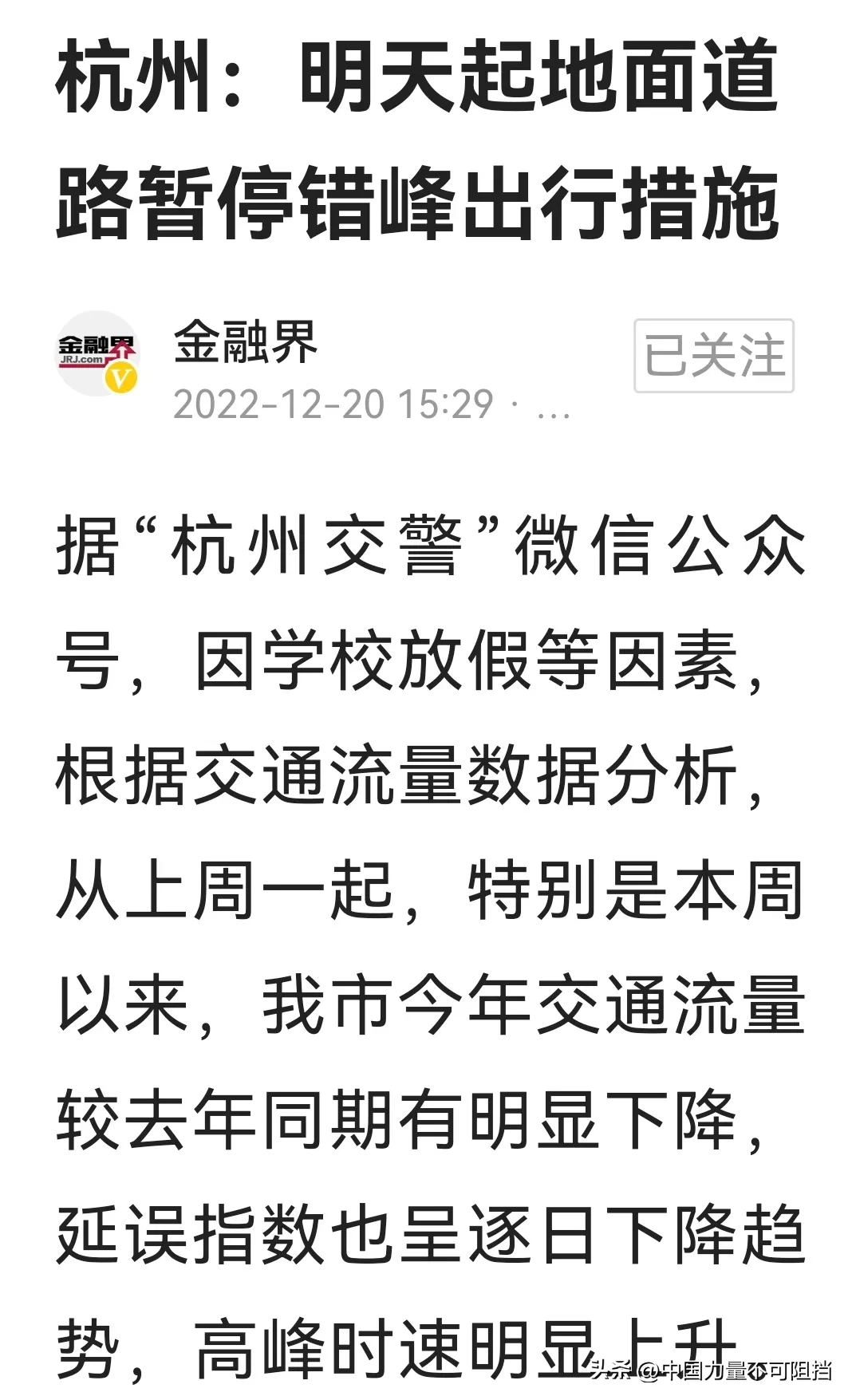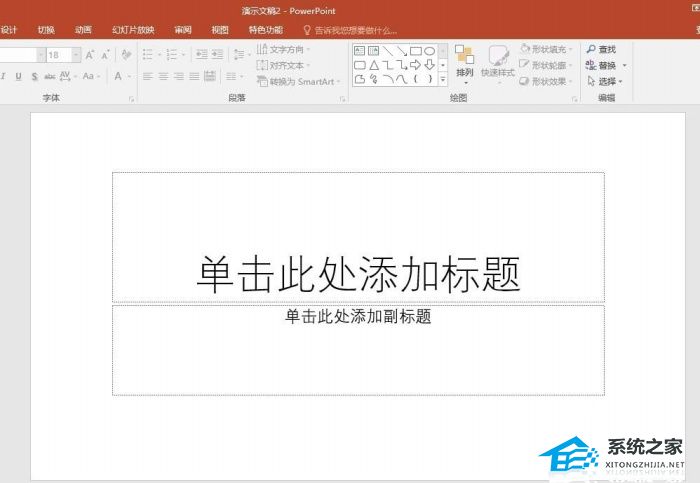WPS怎么自由选定表格数据内容教学分享, 教学分享如何在WPS中自由选择表格数据内容。在对表格进行统计数据时,如果需要同时选择多个表格,大家都知道如何选择一些连续的表格。但是如何选择间隔不连续的表呢?接下来我们就来看看具体的选择方法教学。
脚步
1. 如果您只想选择某个单元格,只需用鼠标单击该单元格即可。
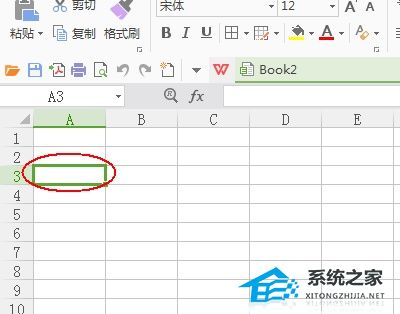 2。如果要选择连续区域,只需按住键盘上的shift键,然后单击该区域的最后一个单元格即可。
2。如果要选择连续区域,只需按住键盘上的shift键,然后单击该区域的最后一个单元格即可。
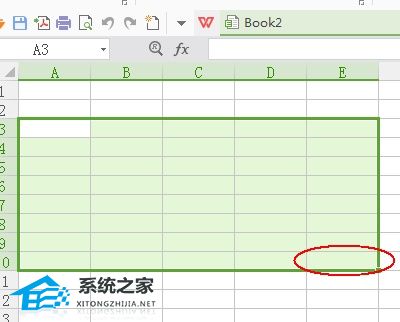 3。如果是不连续的单元格,我们只需要按住ctrl键,点击我们想要的单元格即可。
3。如果是不连续的单元格,我们只需要按住ctrl键,点击我们想要的单元格即可。
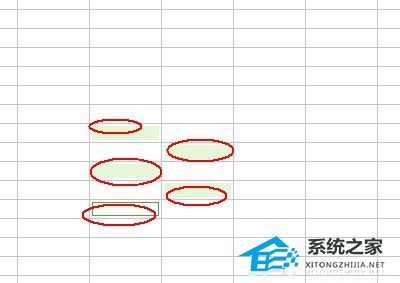 4。如果要选择整列中的单元格,请单击表格上方的字母。
4。如果要选择整列中的单元格,请单击表格上方的字母。
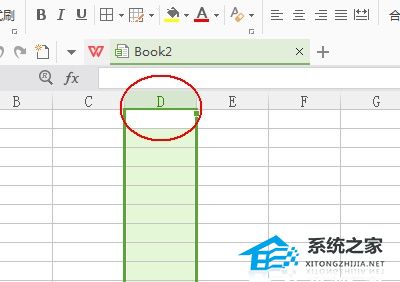 5。如果要选择整行单元格,请单击表格左侧的数字。
5。如果要选择整行单元格,请单击表格左侧的数字。
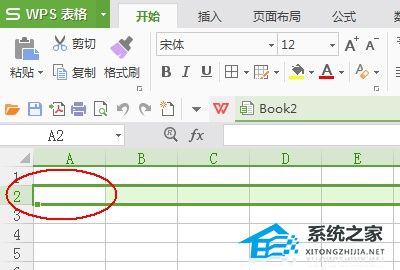 6。如果要连续选择整行整列,请按住Shift 键并单击字母或数字。
6。如果要连续选择整行整列,请按住Shift 键并单击字母或数字。
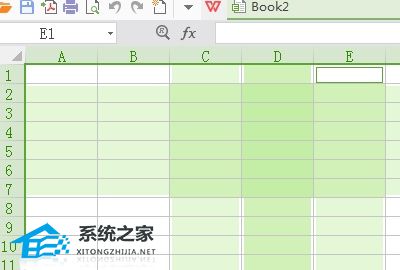 7。如果要选择整个表格,请单击表格左上角的空白处,或使用快捷键Ctrl+A。
7。如果要选择整个表格,请单击表格左上角的空白处,或使用快捷键Ctrl+A。
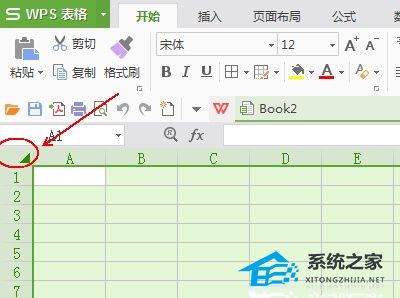
WPS怎么自由选定表格数据内容教学分享,以上就是本文为您收集整理的WPS怎么自由选定表格数据内容教学分享最新内容,希望能帮到您!更多相关内容欢迎关注。